Il est très important de signer vos courriels avec une signature appropriée pour conserver votre professionnalisme. Cela peut également être très pratique lorsque vous devez envoyer des e-mails dans l’urgence. Dans Gmail, vous pouvez changer la signature en cas de modification de l’une de vos informations actuelles. Lisez cet article pour modifier la signature de votre Gmail en quelques étapes simples.
À titre d’information, Gmail utilise des signatures différentes sur différents appareils. Par conséquent, veillez à la mettre à jour sur tous les appareils que vous utilisez pour envoyer des e-mails.
Sommaire
Qu’est-ce que la signature Gmail ?
Une signature Gmail est un texte que nous utilisons pour signer les e-mails de manière formelle ou informelle. Une signature d’e-mail peut contenir du texte, des images, des citations, des logos, des liens et des informations de contact. Une bonne signature de courriel contient le nom, la fonction, le nom de l’entreprise, l’adresse de l’entreprise et le numéro de téléphone. Votre signature Gmail peut également vous aider à vous promouvoir et à promouvoir votre entreprise.
COMMENT SE CONNECTER À GMAIL AVEC UN NOUVEAU COMPTE
Comment modifier la signature dans Gmail ?
Vous pouvez modifier la signature de votre Gmail à la fois sur votre androïde et sur votre ordinateur de bureau. Veillez à mettre à jour vos informations sur tous les appareils que vous utilisez pour envoyer des e-mails, car la signature est mise à jour sur un appareil, et non sur un compte.
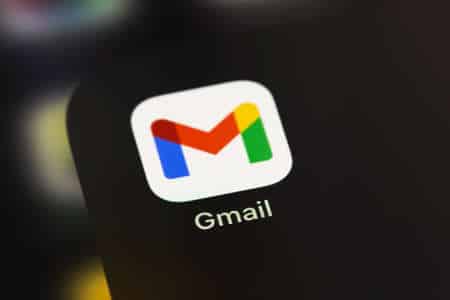
Depuis un mobile
Il est plus facile de modifier la signature Gmail sur un androïde que sur un ordinateur de bureau. Nous avons souvent tendance à utiliser nos téléphones portables pour envoyer des e-mails rapides. Pour modifier la signature dans Gmail, procédez comme suit :
- Ouvrez l’application Gmail et connectez-vous à votre compte.
- Appuyez sur les trois lignes horizontales dans le coin supérieur gauche de l’écran.
- Sélectionnez les » Paramètres « .
- Sélectionnez le compte dont vous souhaitez modifier la signature.
- Sélectionnez « Signature mobile ».
- Ajoutez ou supprimez vos informations et appuyez sur « OK ».
La signature a été mise à jour comme vous pouvez le voir dans l’image ci-dessus.
Depuis le bureau
Pour modifier la signature de Gmail sur votre bureau, ouvrez votre navigateur préféré.
- Cliquez sur l’icône « Paramètres » dans le coin supérieur droit.
- Sélectionnez l’option « Voir tous les paramètres ».
- Faites défiler vers le bas et ouvrez la signature que vous voulez mettre à jour.
- Mettez à jour les informations relatives à votre signature.
- Cliquez sur le bouton « Enregistrer les modifications ».
Ainsi, en suivant les étapes indiquées ci-dessus, vous pouvez facilement modifier la signature dans Gmail en utilisant votre ordinateur portable.

Pourquoi ma signature Gmail n’apparaît-elle pas dans mes e-mails ?
L’une des raisons pour lesquelles votre signature Gmail ne s’affiche pas dans vos e-mails peut être que vous avez oublié de modifier les paramètres par défaut. Après avoir créé votre signature, vous devez modifier les paramètres par défaut de la signature Gmail qui apparaissent juste en dessous de l’onglet Signature.
Vous devez sélectionner le nom de votre signature dans le menu déroulant pour les nouveaux messages et les messages de réponse/transfert afin que votre signature apparaisse chaque fois que vous envoyez des messages. Ensuite, cochez la case qui dit « insérer la signature avant le texte cité dans les réponses et supprimer la ligne – qui la précède ». Allez-y et composez un courriel pour voir si cela a fonctionné pour vous.
Conclusion
En suivant les étapes ci-dessus, vous pouvez facilement modifier la signature dans Gmail en quelques minutes. Nous espérons que cet article vous a été utile.
